ssh user@192.168.1.2 #用户名@nas ip sudo -i #提升权限 cd /usr/local/etc/nginx/conf.d
root@SynologyNAS:/usr/local/etc/nginx/conf.d# ls .service* #查看以.service.开头的.conf文件
.service.2854b1f7-1bdf-4cc7-92f4-c89c548890ac.014a4e9f-0847-****-****-b56dfeca29c9.conf
.service.5463489d-4cc0-4bcf-a516-92d1d1b535d4.90e5dd12-7444-****-****-622c0cc1a12e.conf
.service.7115cd34-08b1-4a15-be87-0159249a130a.150852e7-a8d3-****-****-0b6a40f977d7.conf
.service.aff1c8f4-d604-4749-820a-b9b279582283.1b9bad8e-2dc8-****-****-dafade516781.conf
root@SynologyNAS:/usr/local/etc/nginx/conf.d# cat .service.5463489d-4cc0-4bcf-a516-92d1d1b535d4.90
e5dd12-7444-****-****-622c0cc1a12e.conf
#确定是要配置伪静态的web,记住最后include引入的文件名
#示例最后一行:include /usr/local/etc/nginx/conf.d/90e5dd12-7444-****-****-622c0cc1a12e/user.conf*;
方法1(重启webstation 可能会失效)
1. 将一个伪静态通用文件保存到一个位置,如/volume1/web/user.conf
2. 通过在文件后追加include实现简单配置
3. echo ” include /volume1/web/user.conf*; ” >> /usr/local/etc/nginx/conf.d/.service.5463489d-4cc0-4bcf-a516-92d1d1b535d4.90e5dd12-7444-****-****-622c0cc1a12e.conf
4. 这样就引入了伪静态文件
nginx -s reload
5. 重启即可
方法2(推荐)
#最后一行:include /usr/local/etc/nginx/conf.d/90e5dd12-7444-****-****-622c0cc1a12e/user.conf*;
1. 最后的*代表如果有此文件就引入并加载它
创建此文件并写入自定义伪静态配置实现伪静态
cd /usr/local/etc/nginx/conf.d
mkdir 90e5dd12-7444-****-****-622c0cc1a12e #创建文件夹(文件夹名称用最后一行的路径)
vi user.conf
2. 写入伪静态配置或include /volume1/web/user.conf*;
3. 直接写入伪静态配置有升级后丢失的可能性;
includ路径可以自定义,放在/volume里的好处是方便编辑并且升级不会丢失conf
4. 按下ESC键,输入:wq 回车保存
5. nginx -s reload #重启Nginx feng的博客
feng的博客
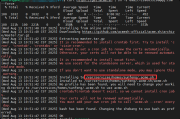
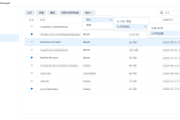
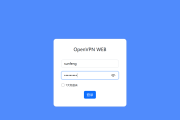
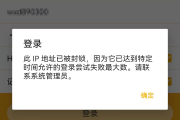


发表评论:
◎欢迎参与讨论,请在这里发表您的看法、交流您的观点。